Prøver å finne ut hvordan du kobler tre skjermer til en bærbar pc? Du er ikke alene. Det er mange mennesker akkurat som deg som sliter med hvordan du setter opp 3 skjermer på en bærbar pc. Den gode nyheten er: det er fantastiske teknologiske løsninger der ute, og du trenger ikke engang å bruke mye penger for å få de beste.
Du kan finne mange premium dokkingstasjoner og et vell av ganske dyr maskinvare som vil gi deg ekstra muligheter til å koble 3 skjermer til den bærbare datamaskinen, men egentlig, det store flertallet av fordelene som du vil få fra disse dokkingstasjoner, du kan få med mye billigere adaptere. Det er faktisk mye mer evne her enn du sikkert vet, med mindre du virkelig bruker litt tid på å dykke inn i den.
Enten du ønsker å legge til en tredje skjerm til en bærbar pc for din handelsstasjon, eller du trenger en ekstra skjerm for å minimere bytte mellom vinduer, er det så mye mer til det som jeg vil vise deg i dag. Noen vanlige spørsmål er:
- kan du koble tre skjermer til en bærbar pc
- hvordan koble tre skjermer til en bærbar pc med EN HDMI-port
- hvordan sette opp tre skjermer på en bærbar pc ved hjelp av en dokkingstasjon
- hvordan koble tre skjermer til en bærbar pc uten dokkingstasjon
for meg personlig, da jeg først var ute etter å sette opp Tre skjermer I Windows 10, var det fordi det ville gi meg skjermen Fast eiendom jeg trengte mens dagshandel. Hvis du har besøkt noen av de andre sidene på nettstedet mitt, har du kanskje allerede lagt merke til at en av mine andre interesser er dagshandel, og i dagshandelssamfunnet som jeg er medlem av, er det MANGE spørsmål om hvordan du kobler flere skjermer til en bærbar pc.
jeg har eksperimentert med et par forskjellige oppsett, og jeg kan med sikkerhet si at den som fungerer best for meg, er absolutt ikke den dyreste.
Her er hva min tre monitor trading desk setup for tiden ser ut.
 Laptop-skjerm pluss tre ekstra skjermer-trading station setup
Laptop-skjerm pluss tre ekstra skjermer-trading station setup Så jeg har tre skjermer som har EN HDMI-tilkobling. De fleste bærbare datamaskiner i dag kommer MED EN HDMI-tilkobling, noe som betyr at du allerede vil kunne koble EN skjerm til den bærbare datamaskinen med EN HDMI-kabel akkurat slik(hvis den bærbare datamaskinen har EN HDMI-tilkobling, som de fleste moderne bærbare datamaskiner gjør).
HDMI ER en veldig populær tilkoblingstype for å koble til skjermer, så hvis du trenger å handle for ekstra skjermer, må du alltid sjekke om skjermen har EN HDMI-tilkobling.
DisplayPort er en annen populær tilkoblingstype og kan være daisy chained på noen skjermer, men mer om det senere.
hvordan SER EN HDMI-kontakt på en bærbar pc ut? EN HDMI-tilkobling på en bærbar pc har en rektangulær kontakt med noe avrundede hjørner nederst, slik at kabelen bare passer en vei rundt. I midten er en liten fane som passer inn i kabelkontakten. Vanligvis er kontakten merket MED BOKSTAVENE HDMI ved siden av den.
HER er HVA HDMI-kontakten ser ut på min bærbare datamaskin.
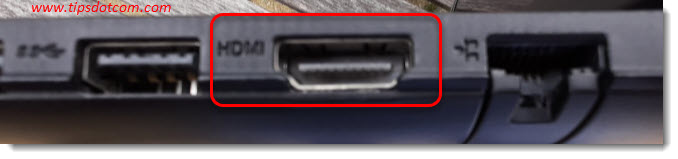
Og dette er kontakten PÅ HDMI-kabelen som passer inn.

På dette punktet har jeg min bærbare skjerm og en ekstra skjerm koblet TIL HDMI-kabelen. Nå har vi to skjermer igjen.
Hvordan Koble Tre Skjermer Til En Bærbar Pc uten Dokkingstasjon?
du kan koble tre skjermer til en bærbar pc via EN USB TIL HDMI-adapter. DU kan velge RIKTIG TYPE USB-tilkobling for den bærbare datamaskinen (USB Type a eller Type C) i den ene enden og TO HDMI-tilkoblinger på den andre. Kombinert med den innfødte HDMI-porten på den bærbare datamaskinen kan du nå koble tre skjermer via HDMI.
Dette ER USB til dual HDMI-adapteren Fra Startech som jeg bruker for øyeblikket.

DET ER USB32HD2 Fra StarTech.

så til slutt har jeg en skjerm koblet til min laptop via HDMI-porten på min laptop og to ekstra skjermer koblet via StarTech USB til dual HDMI adapter. Dette tillater meg å koble tre skjermer til min laptop og selvfølgelig bruke min laptop skjermen også.
i mitt tilfelle betyr det at en av usb-porter på min bærbare pc er opptatt AV MIN USB TIL HDMI-adapter, noe som er bra med meg. Men hvis DU kjører kort PÅ USB-porter på den bærbare datamaskinen, kan du være bedre med et annet alternativ.
Kan du koble flere skjermer til en bærbar pc på en ENKELT HDMI-port?
Ja det kan du. Du kan bruke EN HDMI splitter for 3 skjermer (eller til og med 4 skjermer) hvis du ikke vil «ofre» EN USB-port på den bærbare datamaskinen. Du kobler HDMI splitter i den bærbare HDMI-porten på den ene enden og koble opp til 4 skjermer TIL HDMI splitter i den andre enden.
ditt eget oppsett kan fortsatt være annerledes skjønt. Kanskje du foretrekker ideen om å jobbe med en bærbar dokkingstasjon, hvor du også kan koble til andre eksterne enheter eller til OG med koble TIL EN LAN-kabelforbindelse.
Slik Kobler Du Tre Skjermer Til En Bærbar Pc Ved Hjelp Av En Dokkingstasjon
du kan ha en bærbar pc der produsenten tilbyr en valgfri dokkingstasjon som du kan kjøpe separat, eller du kan få en generisk dokkingstasjon. En dokkingstasjon som er spesielt utviklet for din merkevare og modell av laptop kan ha fordelen av et renere utseende på skrivebordet.
du kan vanligvis fortelle om den bærbare datamaskinen er egnet for en matchende dokkingstasjon ved å se på bunnen av den bærbare datamaskinen. Sjekk om det er en dokkingstasjonskontaktspor. Og mens du ser på bunnen av den bærbare datamaskinen, se etter det spesifikke modellnummeret. Du Kan Google modellnummeret + «dokkingstasjon» for å handle for bestemte dokkingstasjoner for din modell av bærbar pc.
det betyr ikke at du ikke kan gå til en generisk dokkingstasjon skjønt. Generiske dokkingstasjoner bruker VANLIGVIS EN USB Type a eller USB Type C-port på den bærbare datamaskinen og tilbyr en rekke tilkoblingsmuligheter, inkludert LAN-tilkobling, HDMI, DisplayPort, VGA (for eldre skjermer) og andre.
Snakker om andre: metoden beskrevet ovenfor for å koble tre skjermer til en bærbar pc forutsetter at skjermene har EN HDMI-tilkobling. HDMI ER en veldig populær tilkoblingstype som de fleste moderne skjermer har, men du bør alltid sjekke tilkoblingsgrensesnittene til skjermen din(e) før du kjøper en bestemt adapter.
Andre populære tilkoblinger på skjermer inkluderer «DisplayPort», DVI og VGA (denne siste er en eldre standard som vi ikke ser så mye lenger på nyere skjermer). Inngangskontaktene på skjermer er vanligvis merket, som for eksempel Denne DisplayPort (DP) og HDMI-tilkoblinger her:

hvis skjermen bare har En DisplayPort-tilkobling, må du se etter EN USB Til DisplayPort-adapter i stedet FOR EN USB TIL HDMI-adapter.
Kan Du Seriekoble Flere Skjermer på En Bærbar Pc?
Noen spesifikke skjermer kan være kjedekoblet via DisplayPort-tilkoblingen. Hvis den bærbare datamaskinen har En DisplayPort-kontakt, kan du sette opp flere skjermer på den bærbare datamaskinen ved å kjedekoble skjermene.
- Koble den første skjermen Til DisplayPort-tilkoblingen på den bærbare datamaskinen
- Koble den andre skjermen til den angitte DisplayPort-tilkoblingen på den første skjermen
- Gjenta Med en tredje skjerm i henhold til dine krav
Når du har koblet opp skjermene gjennom tilsvarende adapter og kabler, du kan ha litt ekstra å sette opp for Å gjøre I Windows.
slik legger Du Til En Tredje Skjerm Til En Bærbar Pc I Windows 10
når du har skjermene fysisk koblet til den bærbare datamaskinen, kan det være lurt å utføre noen ekstra trinn for å optimalisere oppsettet med tre skjermer I Windows 10. For å gjøre dette, høyreklikk et tomt rom på skrivebordet og velg «Skjerminnstillinger».
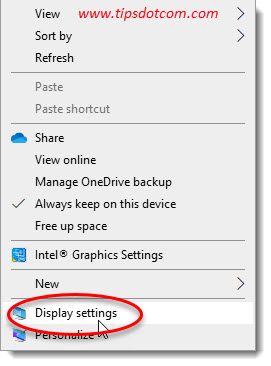
Windows vil da vise skjerminnstillingene skjermen, hvor du vil se en visuell representasjon av skjermene. Som du kan se på bildet nedenfor, er skjermene i mitt spesielle oppsett nummerert fra 1 til 4.
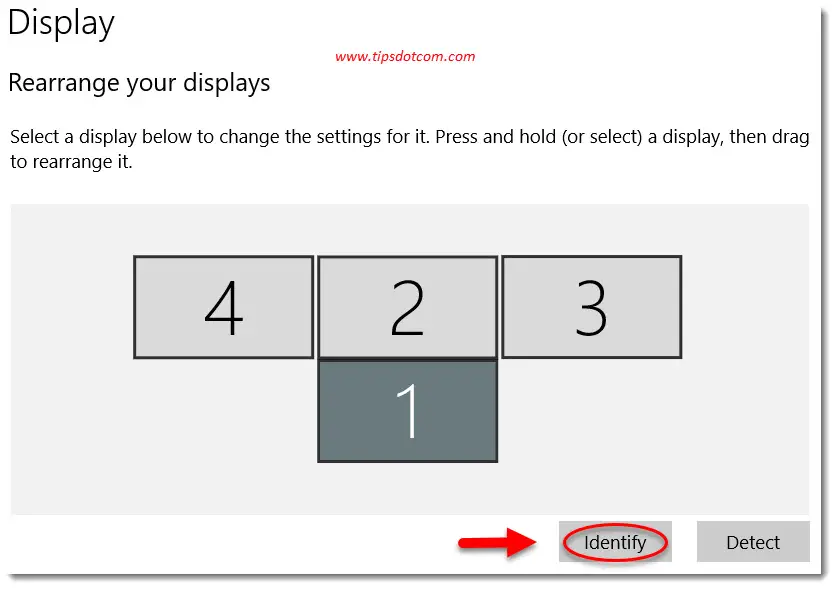
Monitor nummer ett i bildet ovenfor er visning av min laptop, mens jeg har arrangert skjermer 2, 3 og 4 ved siden av hverandre og over min laptop-skjerm.
hvis du ikke er sikker på hvilken skjerm som er hvilken, bruk» Identifiser » – knappen i windows 10-skjerminnstillingene. Windows vil da vise matchende nummer på hver enkelt av skjermene dine, slik at du enkelt kan se hvilken som er hvilken.
hvis du har identifisert de forskjellige skjermene dine, kan du nå klikke og dra skjermene i windows-skjerminnstillingene for å matche ditt fysiske skjermoppsett. Dette er viktig hvis du beveger musen fra en skjerm til en annen ved å dra over kantene på skjermene.
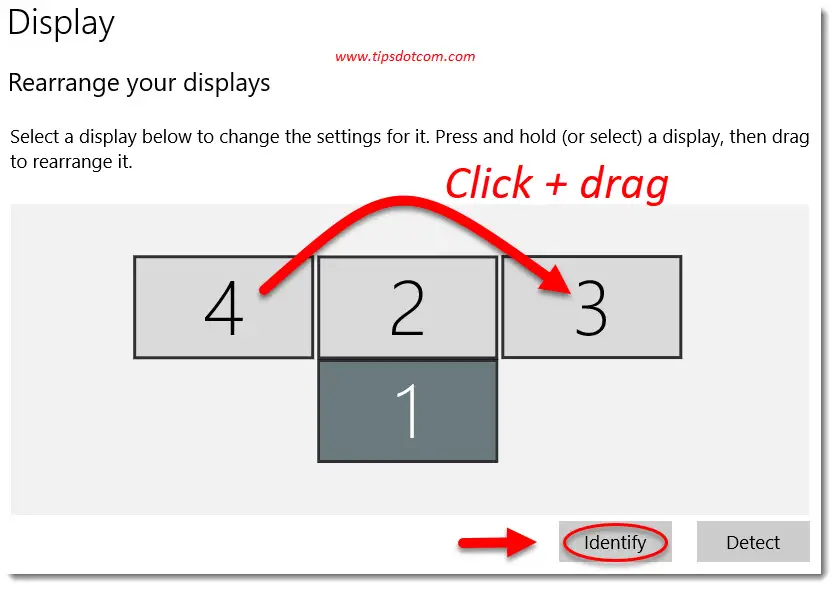
Når du er fornøyd med dine tre ekstra skjermer på den bærbare datamaskinen og deres posisjoner, kan du lukke skjermbildet for windows 10-skjerminnstillinger og begynne å nyte multi monitor-oppsettet.
Å, Før jeg glemmer, er det ett spørsmål som jeg ikke har dekket ennå.
Kan du koble tre skjermer til en bærbar pc med forskjellige oppløsninger (eller skjermstørrelser)?
du kan sette opp tre skjermer på en bærbar pc med forskjellige oppløsninger. Men resultatene kan ikke være helt tilfredsstillende hvis du vil ha programvinduer åpne som dekker to eller flere skjermer. Et programvindu som sprer seg over flere skjermer med forskjellige oppløsningsinnstillinger, vil ha forskjellige størrelser på hver skjerm, slik at vinduets grenser vil «bryte» ved skjermgrensene.
Hvis du kan få flere skjermer med samme oppløsningsspesifikasjoner, vil jeg anbefale å gjøre det.
Hvilke Spesifikasjoner Skal Du Se Etter Når Du Kobler Tre Skjermer til En Bærbar Pc?
hvis du kjøper et oppsett for flere skjermer for den bærbare datamaskinen, er dette en rekke spesifikasjoner som du kanskje vil vurdere:
Tilkoblingsalternativer som samsvarer med den bærbare pc-ens tilkoblinger (HDMI, DisplayPort, …)
- Tilkoblingsalternativer som samsvarer med den bærbare datamaskinens tilkoblinger(HDMI, DisplayPort,…)
- Skjermer med en tynn ramme resulterer i et oppsett som er visuelt mer tiltalende
- Hvis den bærbare datamaskinen har En DisplayPort-tilkobling, vil du kanskje få skjermer som kan kjedes sammen
- Skjermer med samme oppløsning spesifikasjoner vil gi det beste sluttresultatet
- Kort Sagt: hvis du kan, få identiske skjermer for å få de beste resultatene med multi monitor oppsett
Hvis du har hatt glede av denne artikkelen eller fant den nyttig, vil jeg sette pris på det hvis du vil gi meg beskjed ved å klikke På Like (Eller Del) – knappen nedenfor. Thank you!
Nytt! Kommentarer
Si din mening om det du nettopp leste! Legg igjen en kommentar i boksen nedenfor.
vil du heller dele denne siden med andre ved å lenke til den?
- Klikk PÅ HTML-lenkekoden nedenfor.
- Kopier og lim den inn, legg til et eget notat, i bloggen din, En Nettside, fora, en bloggkommentar, Din Facebook-konto eller hvor som helst at noen ville finne denne siden verdifull.